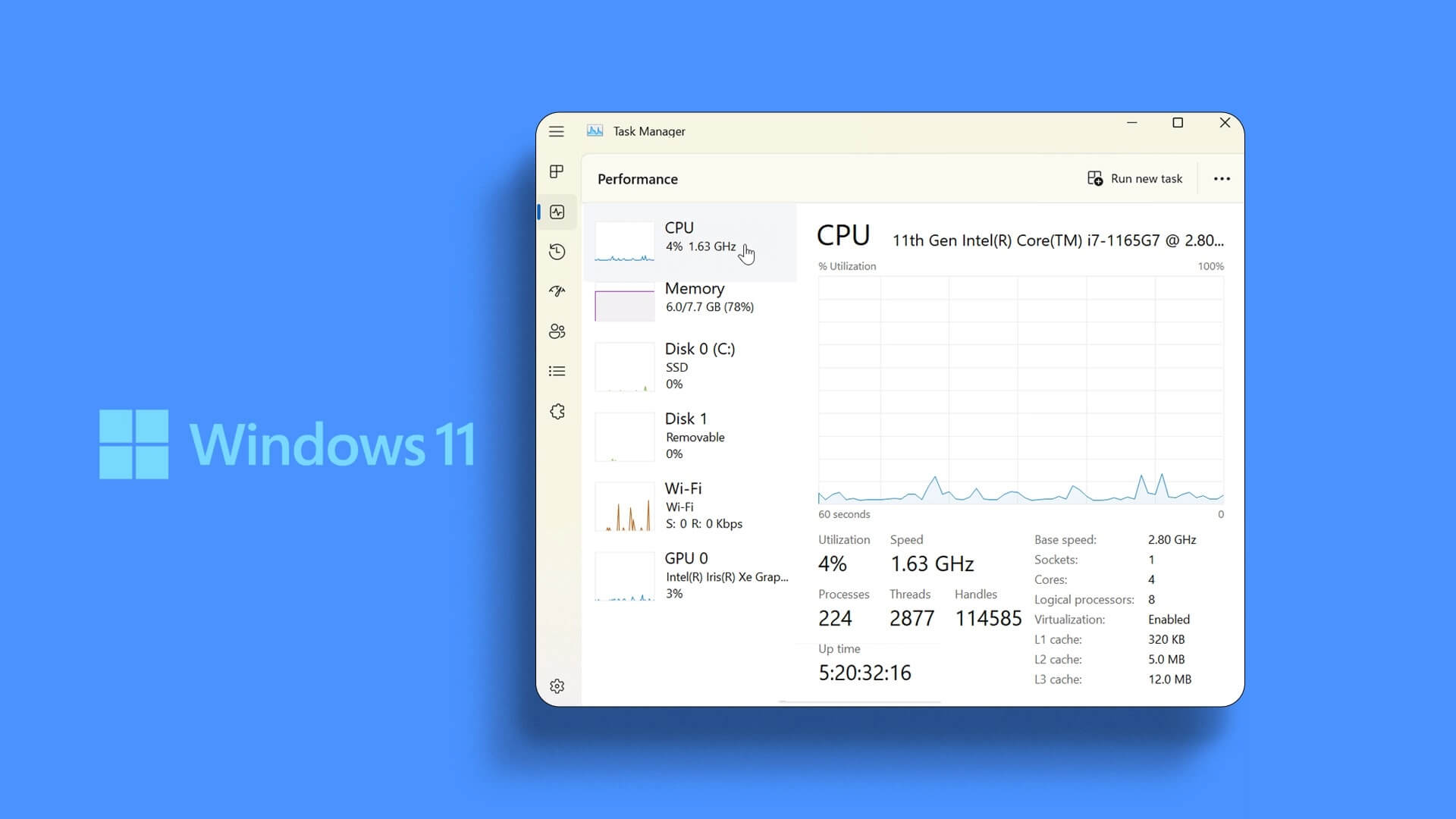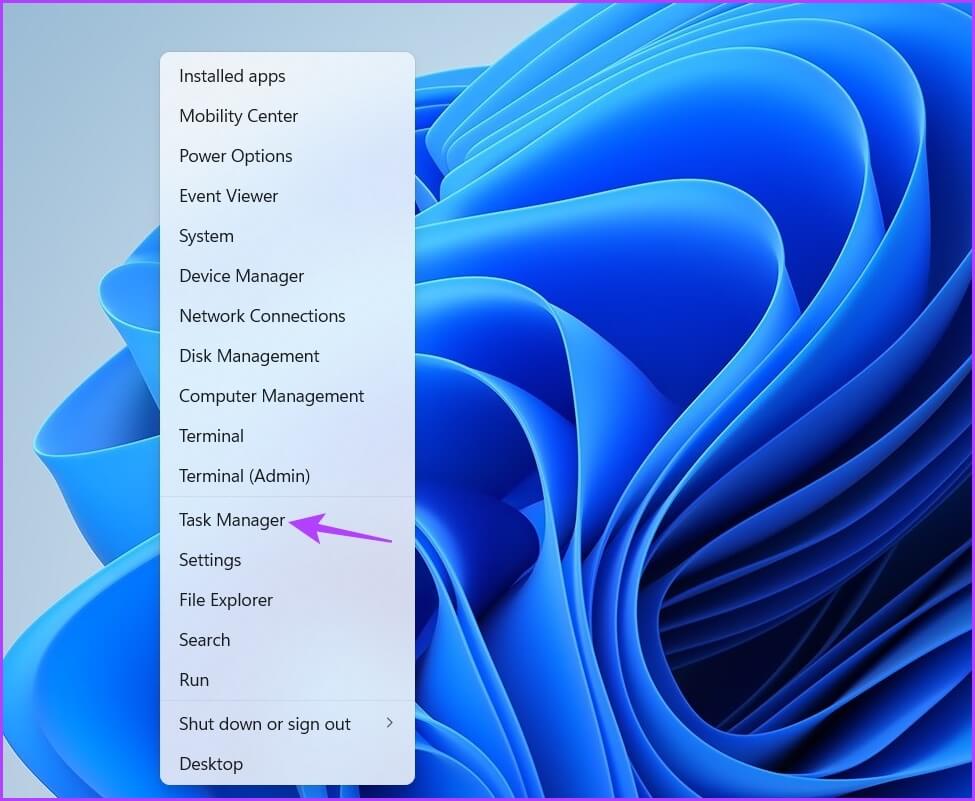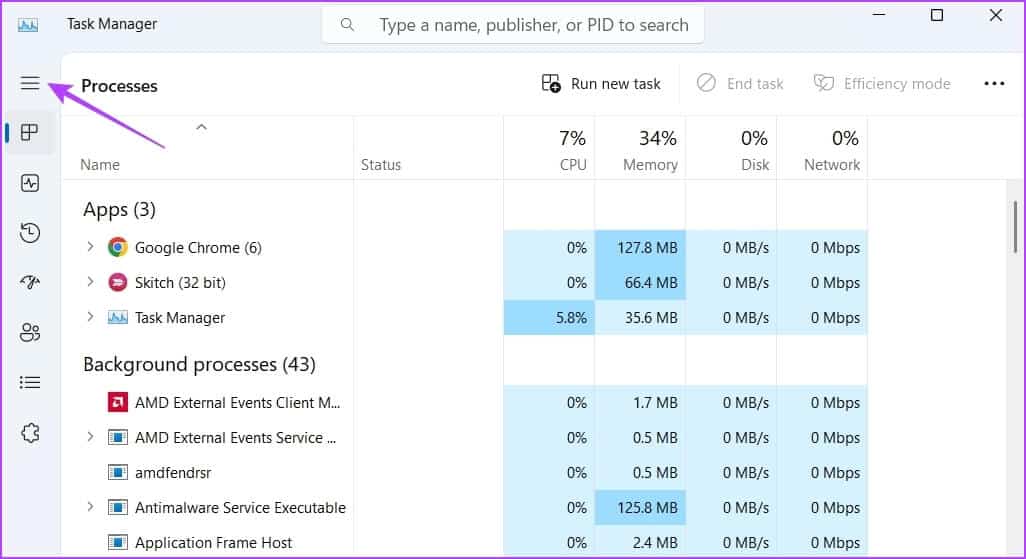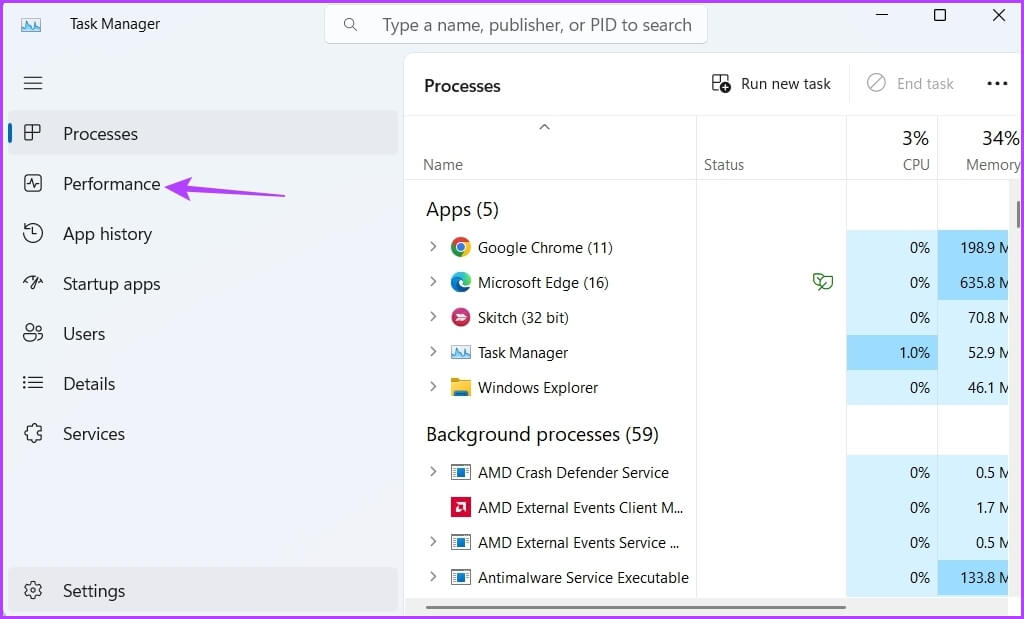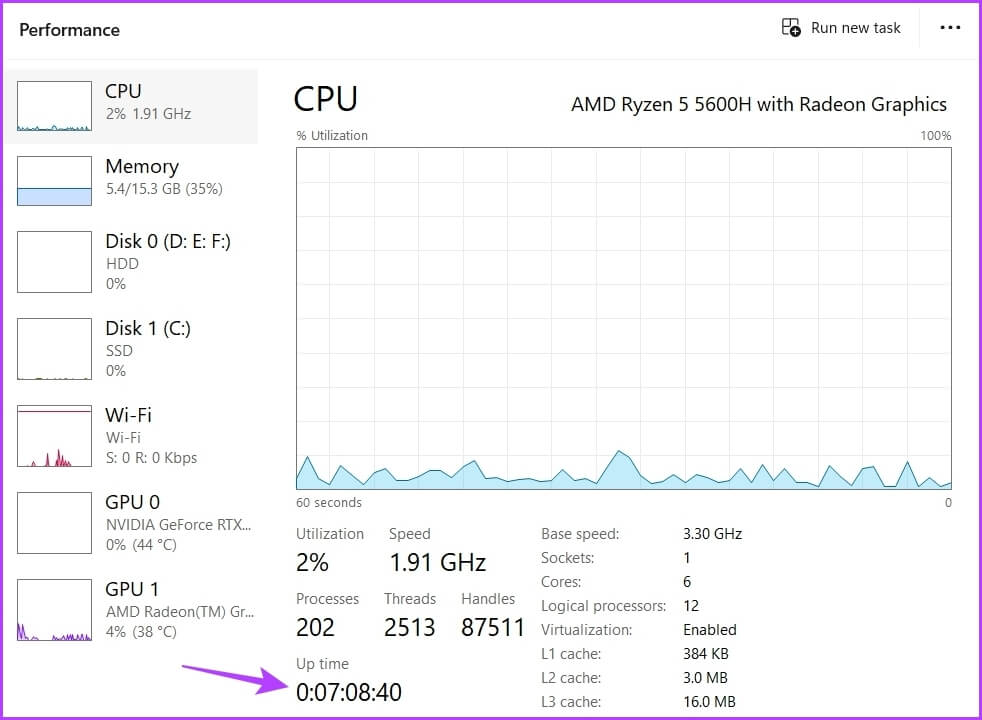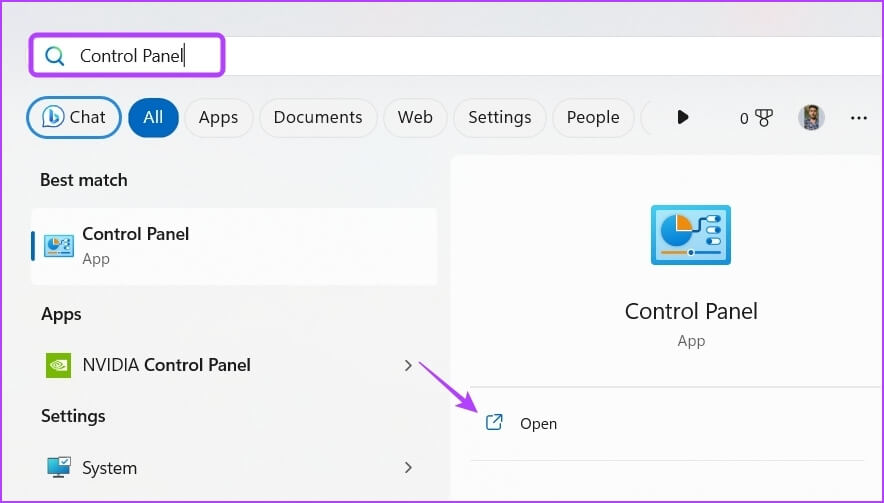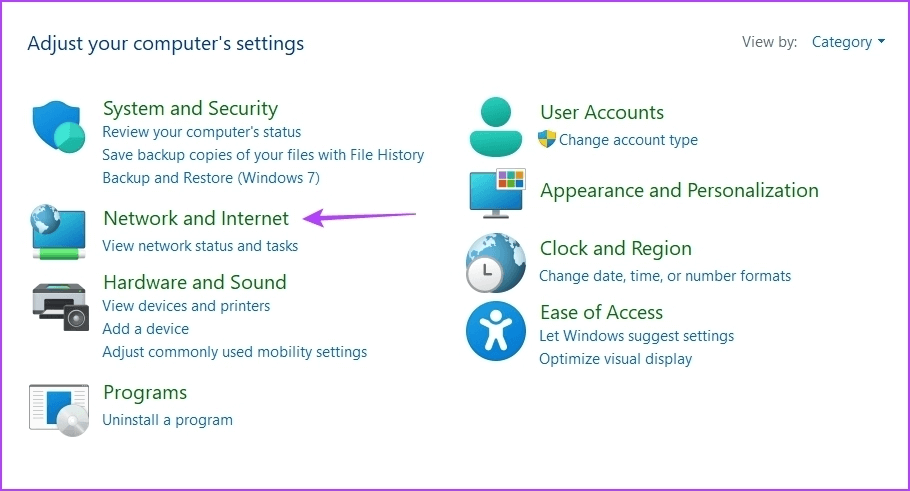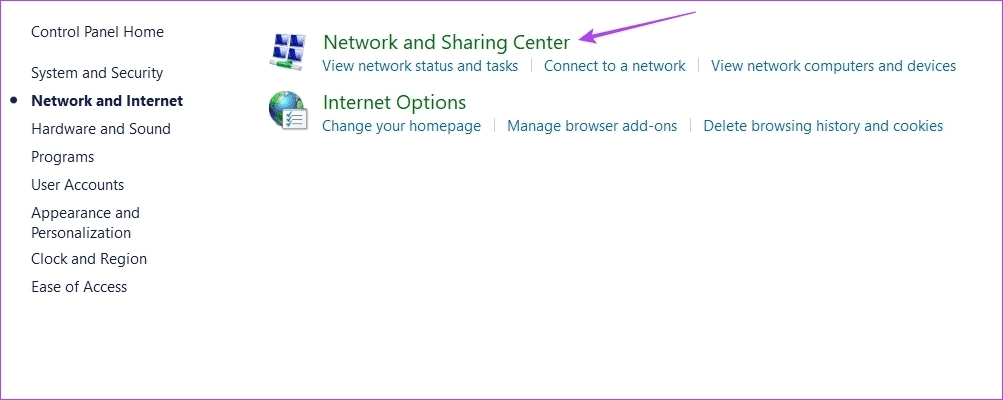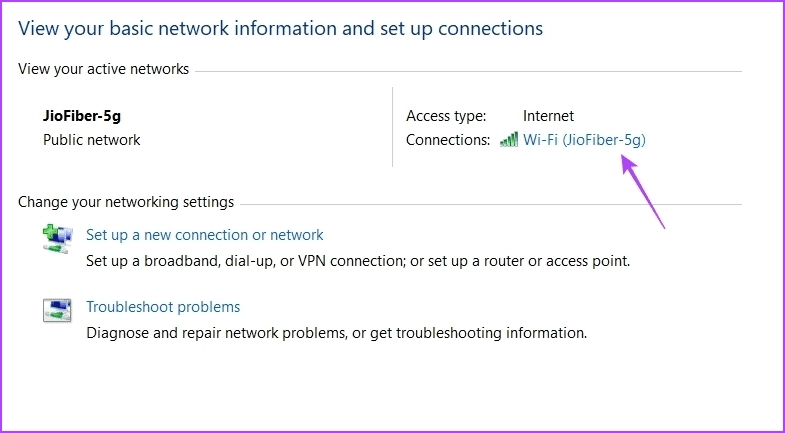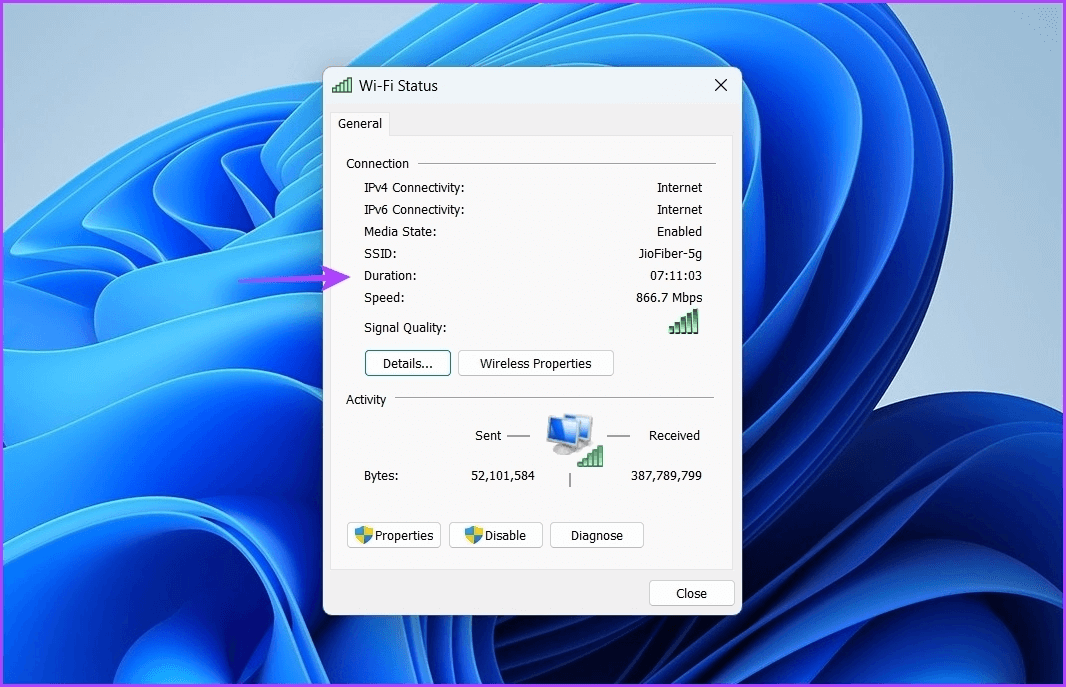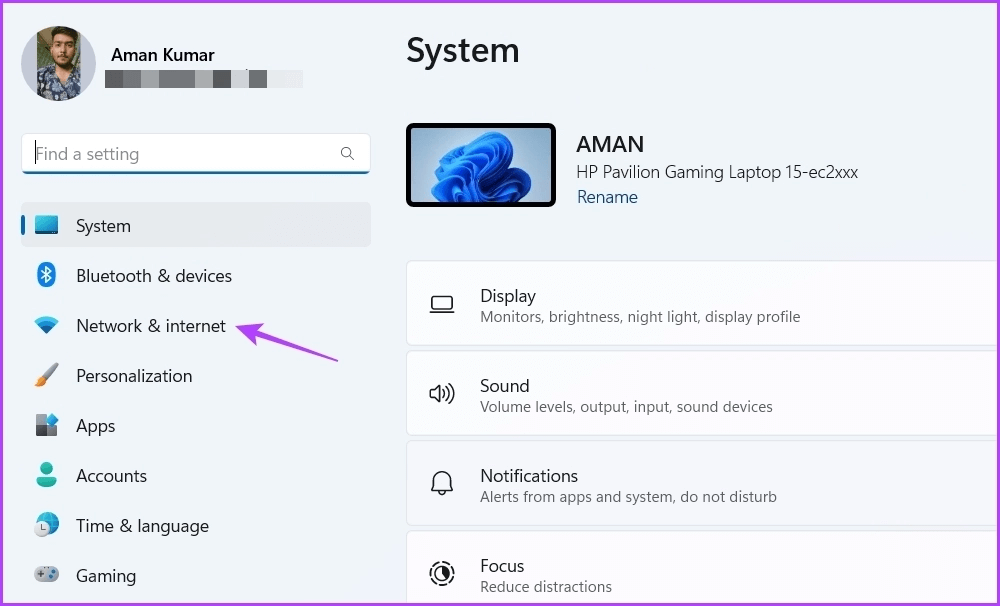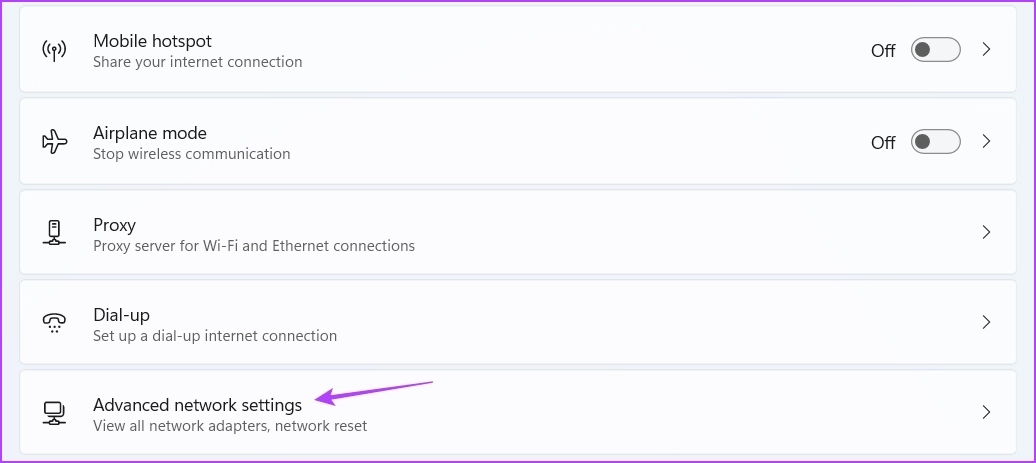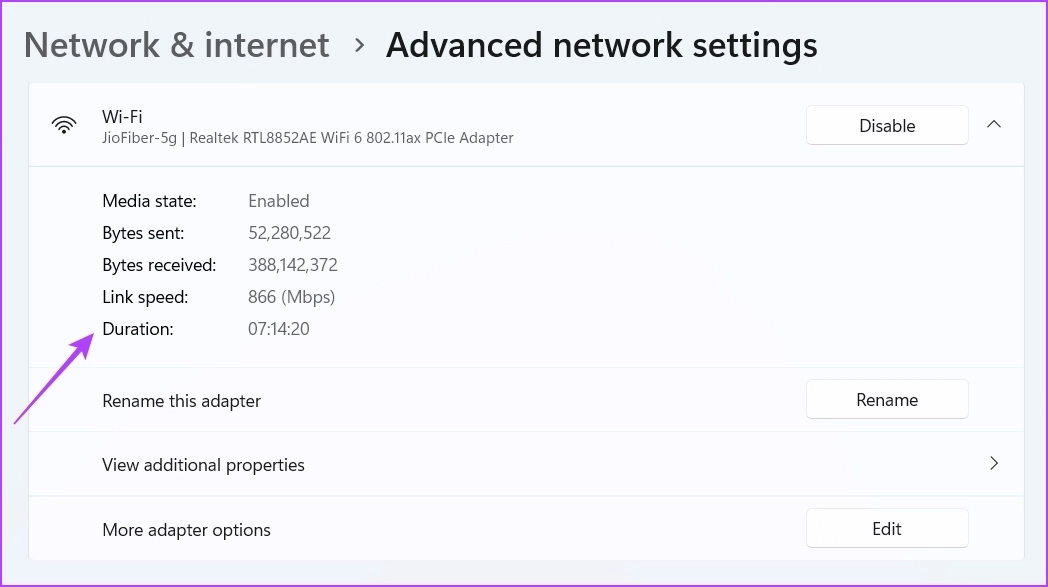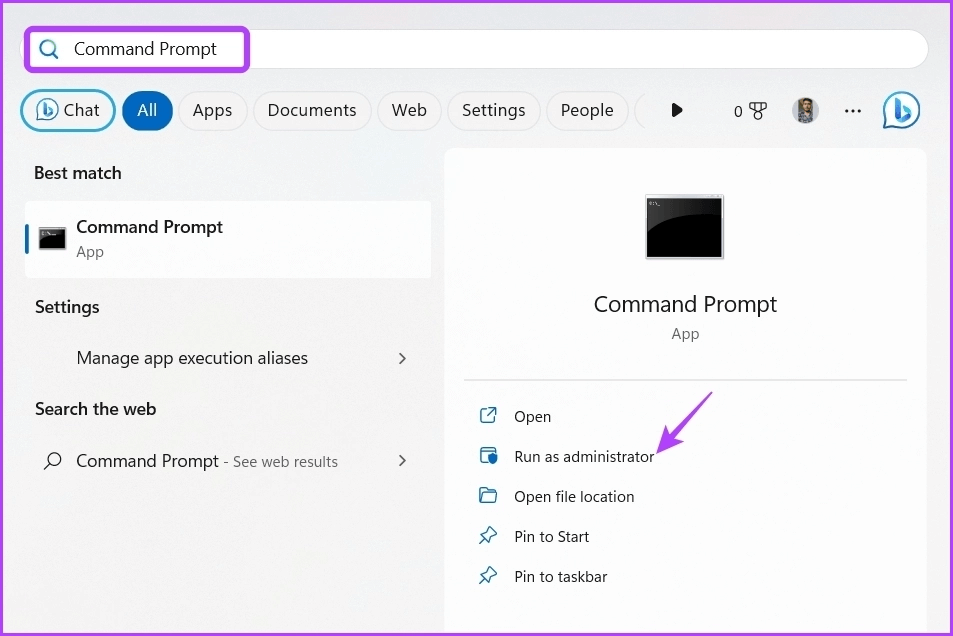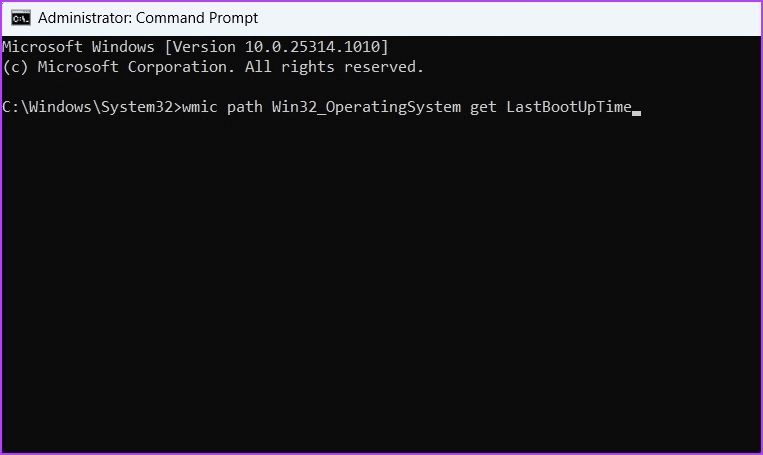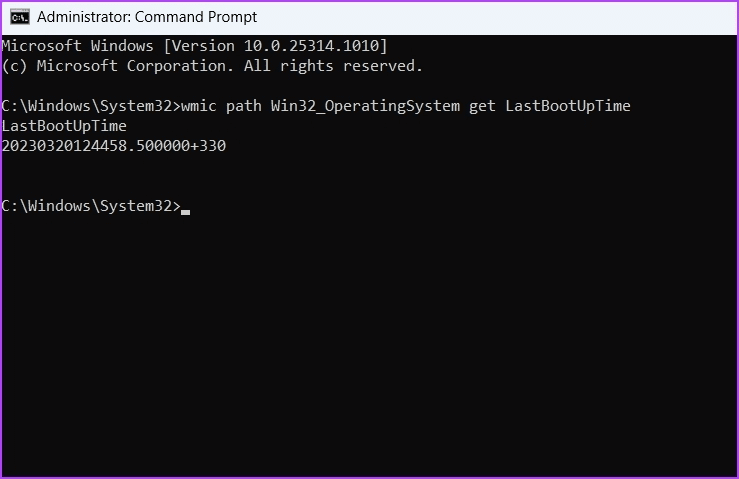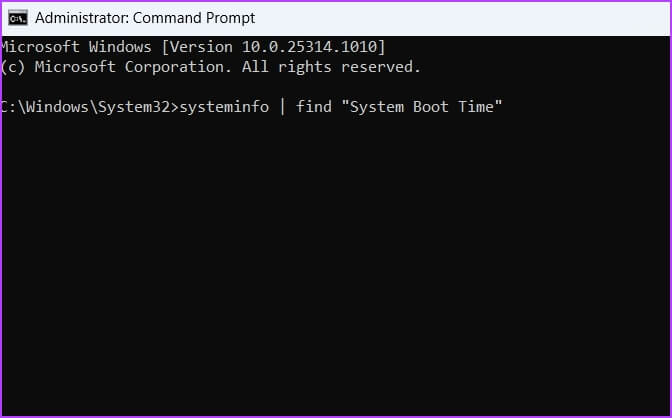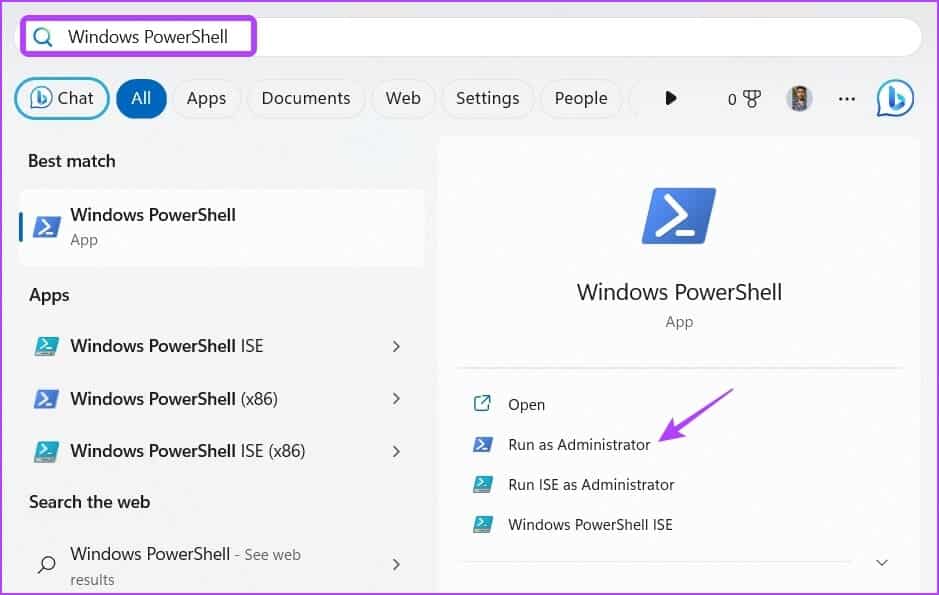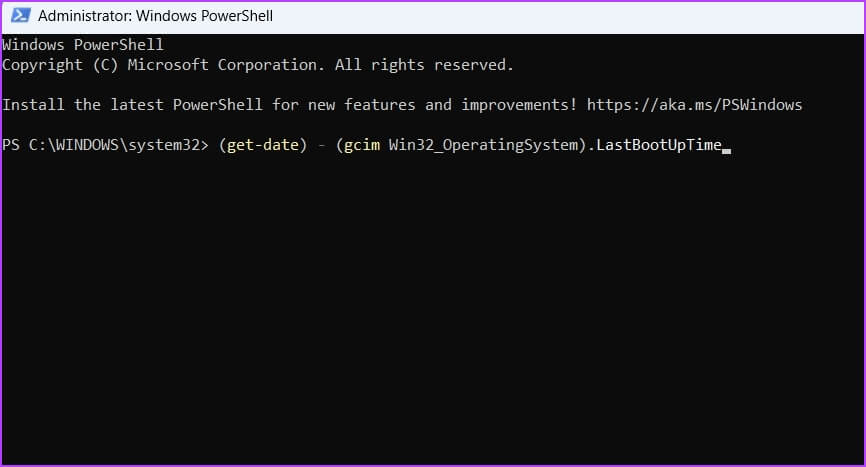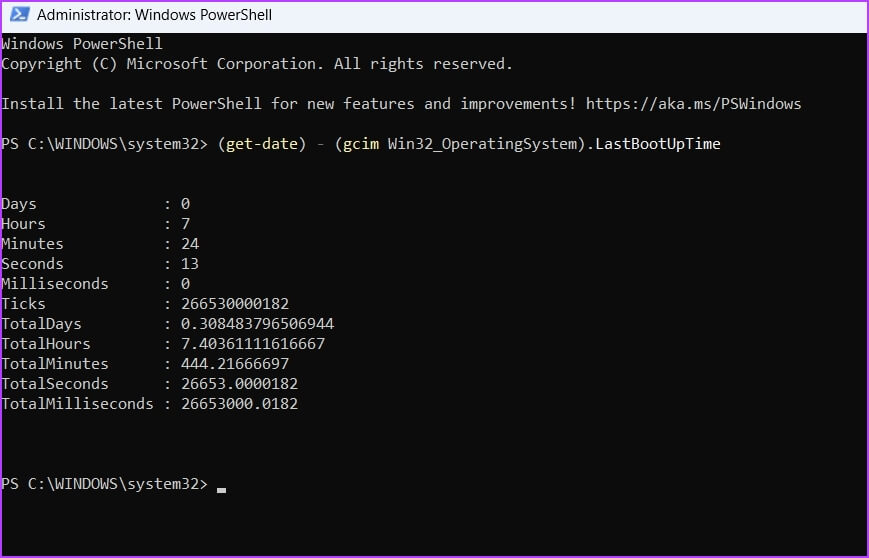4 beste Möglichkeiten, um die Startzeit Ihres PCs unter Windows 11 zu überprüfen
Egal, ob Sie nach dem Grund suchen, warum Ihr System langsam ist, oder ob Sie es wollen Beheben Sie ein Netzwerkproblem , ist es wichtig zu wissen, wann der Computer eingeschaltet ist. Es gibt jedoch kein spezielles Tool, mit dem Sie die Systemverfügbarkeit in Windows überprüfen können.
Sie müssen Tools wie den Task-Manager und die Systemsteuerung verwenden, um die Startzeit Ihres Computers zu überprüfen. Hier sind einige Möglichkeiten, wie Sie die Betriebszeit Ihres Computers unter Windows 11 überprüfen können.
Überprüfen Sie die Startzeit Ihres Computers mit dem Task-Manager
meistens Task Manager Es ist das Tool zum Verwalten von Programmen, die im Hintergrund ausgeführt werden, zum Konfigurieren von Startanwendungen und zum Ändern vorrangige Dienstleistungen. Es ist auch einer dieser Orte, an denen Sie die Uhrzeit Ihres Computers überprüfen können.
Schritt 1: Klicken Sie mit der rechten Maustaste auf das Windows-Symbol in der Taskleiste und wählen Sie aus Task Manager aus dem Kontextmenü.
Schritt 2: في Taskmanager , Klicken Hamburger-Option in der linken Seitenleiste.
Schritt 3: Wählen die Performance von der Liste.
im Reiter „die PerformanceSie können die Verfügbarkeit im rechten Bereich überprüfen.
Überprüfen Sie die Startzeit Ihres Computers mit der Systemsteuerung
Mit der Systemsteuerung können Sie Ihren Computer besser steuern. Sie können damit Ihren Bildschirm anpassen, Netzwerkeinstellungen ändern, Programme verwalten und vieles mehr.
dich lassen Steuerplatine Überprüfen Sie auch, wie lange der Computer eingeschaltet bleibt. Hier sind die Schritte, die Sie befolgen müssen, um es zu überprüfen:
Schritt 1: Klicke auf Windows-Taste ein Menü öffnen Start.
Schritt 2: Art Steuerplatine in der Suchleiste und klicken Sie im linken Bereich auf die Option Öffnen.
Schritt 3: Wählen Netzwerk und Internet.
Schritt 4: Wähle eine Option Netzwerk-und Freigabecenter.
Schritt 5: Klicken Ihr Netzwerkname neben Gurke Telekommunikation.
Überprüfen Sie im Fenster Verbindungsstatus die Betriebszeit neben der Option Dauer. Beachten Sie, dass diese Methode nur funktioniert, wenn Sie Ihre Verbindung nach dem Einschalten Ihres Computers nicht zurücksetzen.
Überprüfen Sie mithilfe der Anwendung „Einstellungen“, ob der Computer eingeschaltet ist
Die App „Einstellungen“ ist einer der wichtigsten Aspekte des Windows-Betriebssystems. Vom Herunterladen von Windows-Updates über das Steuern von Konten und das Verwalten von Apps bis hin zum Anpassen der Geräteeinstellungen können Sie alles mit der App „Einstellungen“ erledigen.
Das Beste ist, dass Sie auch die Betriebszeit Ihres Computers anzeigen können. Sie müssen zu den erweiterten Netzwerkeinstellungen in der Einstellungs-App gehen, um zu sehen, wie lange Ihr System läuft. Hier ist eine Schritt-für-Schritt-Anleitung dafür:
Schritt 1: Drücken Sie die Tastenkombination Windows + I So öffnen Sie eine App Einstellungen.
Schritt 2: In der Bewerbung die Einstellungen , wähle eine Option Netzwerk und Internet aus der linken Seitenleiste.
Schritt 3: Wähle eine Option Erweiterte Netzwerkeinstellungen im Fenster Netzwerk und Internet.
Schritt 4: Klicken Sie auf das Dropdown-Symbol neben Ihrem Verbindungstyp und überprüfen Sie die Zeit neben der Option Dauer. Es zeigt an, wie lange Ihr Computer gearbeitet hat.
Auch diese Methode ist nur nützlich, wenn Sie Ihre Netzwerkverbindung nach dem Einschalten Ihres Computers nicht zurückgesetzt haben.
Stellen Sie mithilfe von Befehlszeilentools sicher, dass der Computer ausgeführt wird
Befehlszeilentools wie die Eingabeaufforderung und Windows PowerShell sind die Einstiegsoptionen für erweiterte Windows-Vorgänge. Sie können sie jedoch auch verwenden, um einfache Aufgaben wie das Überprüfen der Systemverfügbarkeit auszuführen.
Es gibt zwei Windows-Runtime-Befehle, die Sie in einem Eingabeaufforderungsfenster ausführen können, um zu sehen, wie spät Ihr Computer läuft. Einer ist der Net Statistics-Befehl und der andere der SystemInfo-Befehl. Lassen Sie uns überprüfen, wie diese Befehle im Eingabeaufforderungsfenster ausgeführt werden.
Schritt 1: Öffnen Sie das Startmenü, geben Sie Eingabeaufforderung in die Suchleiste ein und wählen Sie im linken Bereich Als Administrator ausführen.
Schritt 2: AGeben Sie den folgenden Befehl in das Eingabeaufforderungsfenster mit erhöhten Rechten ein und drücken Sie Enter.
wmic-Pfad Win32_OperatingSystem get LastBootUpTime
Als Ergebnis sehen Sie eine LastBootUpTime-Nachricht und eine Reihe von Zahlen. Auf den ersten Blick mögen diese Zahlen einschüchternd wirken, aber Sie können sie leicht entschlüsseln, um die Betriebszeit Ihres Geräts zu ermitteln.
Als Ergebnis erhalten Sie beispielsweise 20230320124458.500000 + 330; Dann kann es wie folgt entschlüsselt werden:
- Jahr: 2023
- Monat: 03
- Heute: 20
- es ist 12
- Minuten: 44
- Sekunden: 58
- Millisekunden: 500000
- Grünwich: 330
Das bedeutet, dass die Betriebszeit Ihres Systems 12 Stunden, 44 Minuten und 58 Sekunden beträgt.
Um nun die Betriebszeit mit dem Befehl SystemInfo zu überprüfen, führen Sie den folgenden Befehl in einem Eingabeaufforderungsfenster mit erhöhten Rechten aus:
Systeminfo | Finden Sie „Systemstartzeit“
Im Ergebnis sehen Sie, wann Ihr System gebootet wurde.
Auf ähnliche Weise können Sie Windows PowerShell verwenden, um Laufzeitinformationen in Windows abzurufen. Hier ist wie:
Schritt 1: Geben Sie in der Suchleiste des Startmenüs Windows PowerShell ein und wählen Sie im linken Bereich Als Administrator ausführen aus.
Schritt 2: Geben Sie den folgenden Befehl in das PowerShell-Fenster ein und drücken Sie Enter:
wmic-Pfad Win32_OperatingSystem get LastBootUpTime
Sie können sehen, wie lange Ihr Computer auf der Partitur war.
Verfolgen Sie die Betriebszeit Ihres Computers
Dies waren alles funktionierende Methoden, um die Betriebszeit Ihres Computers zu überprüfen. Sie können alle diese Methoden auch in Windows 10 verwenden. Wenn Sie jedoch auf Probleme stoßen, teilen Sie uns dies in den Kommentaren mit, damit wir Ihnen eine geeignete Lösung anbieten können.